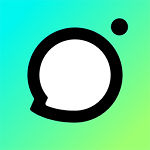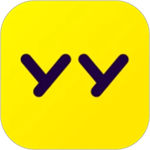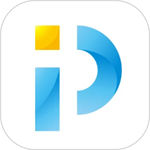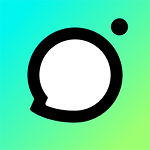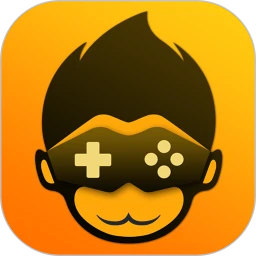CAD看图王是一款非常强大的看图工具,用户有了这款软件,就能够在手机上随时随地的查看dwg格式的图纸了,不再受限于需要电脑的限制了,除了能够查看dwg格式的图纸以外,还能够对图纸进行修改比编辑,操作可以说是十分的便捷了!软件全球累计免费用户超过了2500万,集快速看图,DWG高级制图于一身的CAD看图工具,支持浩辰CAD,和天正建筑等各种国内外CAD图纸的显示,兼容各种版本的dwg文件,让图纸原生显示放大不失真。有不少的小伙伴都还不知道怎么测量面积,下面我给大家带来了测量面积的具体方法,一起来看看吧!

CAD看图王怎么测量面积
1、首先在CAD看图王APP中打开图纸文件,以下方带有圆弧图形的图纸为例,测量该图形面积。
2、打开图纸后在软件界面下方点击【测量】按钮,再点击【测面积】功能。
3、可以看到该图纸由矩形和弧形组成,先根据提示测量出矩形的面积(注意:矩形的起点、终点要放在圆弧两端)。
4、然后点击图纸右上方的【圆弧】按钮,切换到测量圆弧模式,根据提示在需要测量的圆弧上点取任意一点,软件界面底部便会显示测量出的整个图形(矩形+弧形)面积和周长。
以上就是CAD看图王怎么测量面积的全部内容了,希望能够帮助到大家!